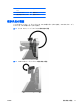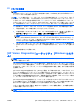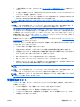Quick Setup & Getting Started HP ap5000 All-In-One Point of Sale System
F11 リカバリの使用
注記: F11 キーによる
リカバリ機能は
、Microsoft Windows XP、Windows Vista、および
Windows 7 オペレーティング システム
でのみ使用できます
。POSReady または FreeDOS オペレー
ティング システムでは使用できません。
注意: F11 を使用すると、ハードディスク ドライブの内容が消去され、ハードディスク ドライブ
が再フォーマットされます。これまで作成したすべてのファイルおよびコンピューターにインストー
ルされたソフトウェアは
完全に削除されます
。F11 リカバリ ツール
は
、工場出荷時に
インストール
されていたオペレーティング システム、HP のプログラム、およびドライバーを再インストールしま
す。工場出荷時にインストールされていないソフトウェアは、再インストールする必要があります。
F11 を使用して、元のハードディスク ドライブ イメージを復元するには、以下の操作を行います。
1. 可能な場合は、すべての個人用ファイルをバックアップします。
2. 可能な場合は、HP のリカバリ用パーティションの存在を確認します。[スタート]を選択して、
[コンピューター]を右クリックし、[管理]→[ディスクの管理]の順に選択します。
注記: HP のリカバリ用パーティション
が一覧に表示されない場合
、Windows 7、Windows
Vista、または Windows XP のオペレーティング システム DVD および『Driver Recovery』(ド
ライバー リカバリ)ディスク(一部のモデルではどちらも別売)を使用してオペレーティング
システムとプログラムを復元する必要があります。
3. HP のリカバリ用パーティションが一覧に表示される場合は、コンピューターを再起動して
[Press <F11> for recovery]というメッセージが画面に表示されたら、すぐに F11 キーを押しま
す。
4. 画面の説明に沿って操作します。
[HP Vision Diagnostics]ユーティリティ(Windows システ
ム)
注記: [HP Vision Diagnostics]ユーティリティは、一部のコンピューター モデルのみに付属してい
る CD に収録されています。
[HP Vision Diagnostics]ユーティリティを使用すると、お使いのコンピューターのハードウェアのコ
ンフィギュレーション情報を表示し、コンピューターのサブシステムにハードウェア診断テストを実
行できます。このユーティリティは、ハードウェア問題を効率的に特定、診断、および分離する作業
を簡素化します。
[HP Vision Diagnostics]を実行すると、[Survey](調査)タブが表示されます。このタブには、コン
ピューターの現在のコンフィギュレーションが表示されます。[Survey]タブから、コンピューターに
関するいくつかの情報カテゴリにアクセスできます。その他のタブには、診断テストのオプションや
テスト結果などの追加情報が表示されます。各画面に表示された情報は、html ファイルとして保存
し、ディスケットまたは USB フラッシュ ドライブに格納できます。
[HP Vision Diagnostics]を使用すると、コンピューターに取り付けられているデバイスがすべてシス
テムに認識されており、正常に機能しているかどうかを判断できます。テストの実行は任意ですが、
新しいデバイスを取り付けたり接続したりした後には実行することをおすすめします。
サポート窓口に問い合わせる際は、事前にテストを実行し、テスト結果を保存し、その結果を印刷し
て手元に用意しておいてください。
注記: 他社製のデバイスは、[HP Vision Diagnostics]では検出されない場合があります。
JAWW
[HP Vision Diagnostics]ユーティリティ(Windows システム)
15